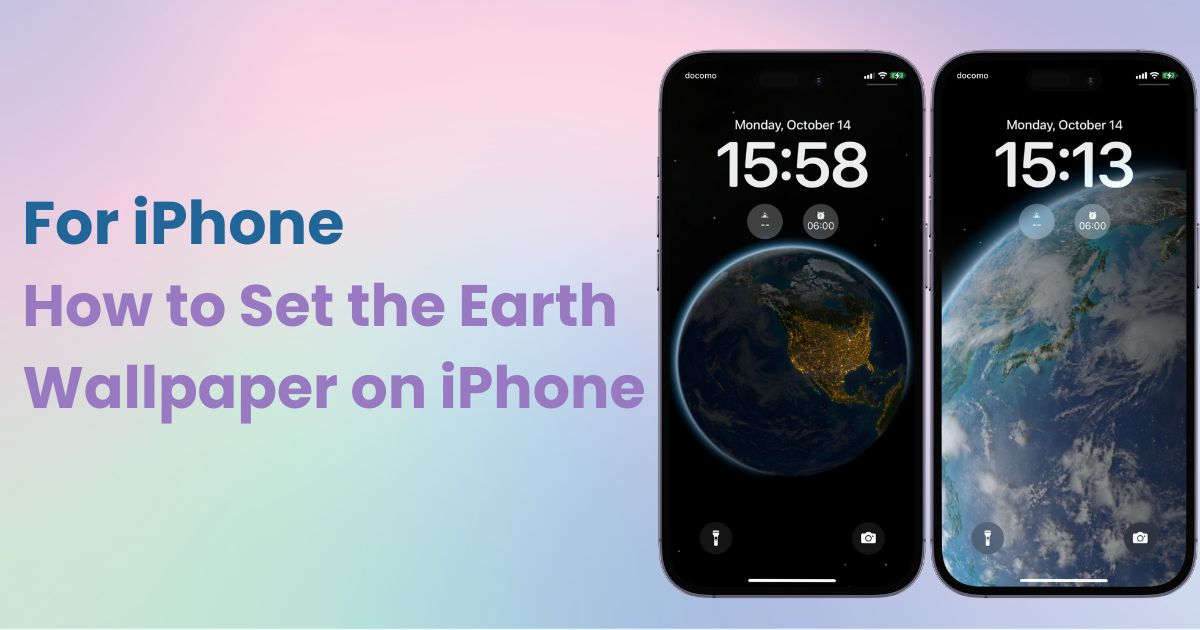

Vous avez besoin d'une application dédiée pour personnaliser votre écran d'accueil avec style ! Ceci est la version définitive de l'application d'habillage qui contient tout le matériel d'habillage !
Saviez-vous que l'un des fonds d'écran par défaut de l'iPhone, « Astronomie », dispose d'une option « Terre » ? La façon dont la Terre évolue au fil du temps est vraiment magique. Aujourd'hui, je vais vous montrer comment le configurer, alors n'hésitez pas à l'essayer !
Remarque : assurez-vous que votre iPhone est mis à jour vers iOS 17 ou une version ultérieure avant de commencer. 📝
Le fond d'écran « Terre » fait partie de la collection « Astronomie », préinstallée sur les iPhones. Il utilise des services de localisation pour afficher une vue en temps réel de la Terre. À la tombée de la nuit, la Terre s'assombrit et les lumières de la ville apparaissent.
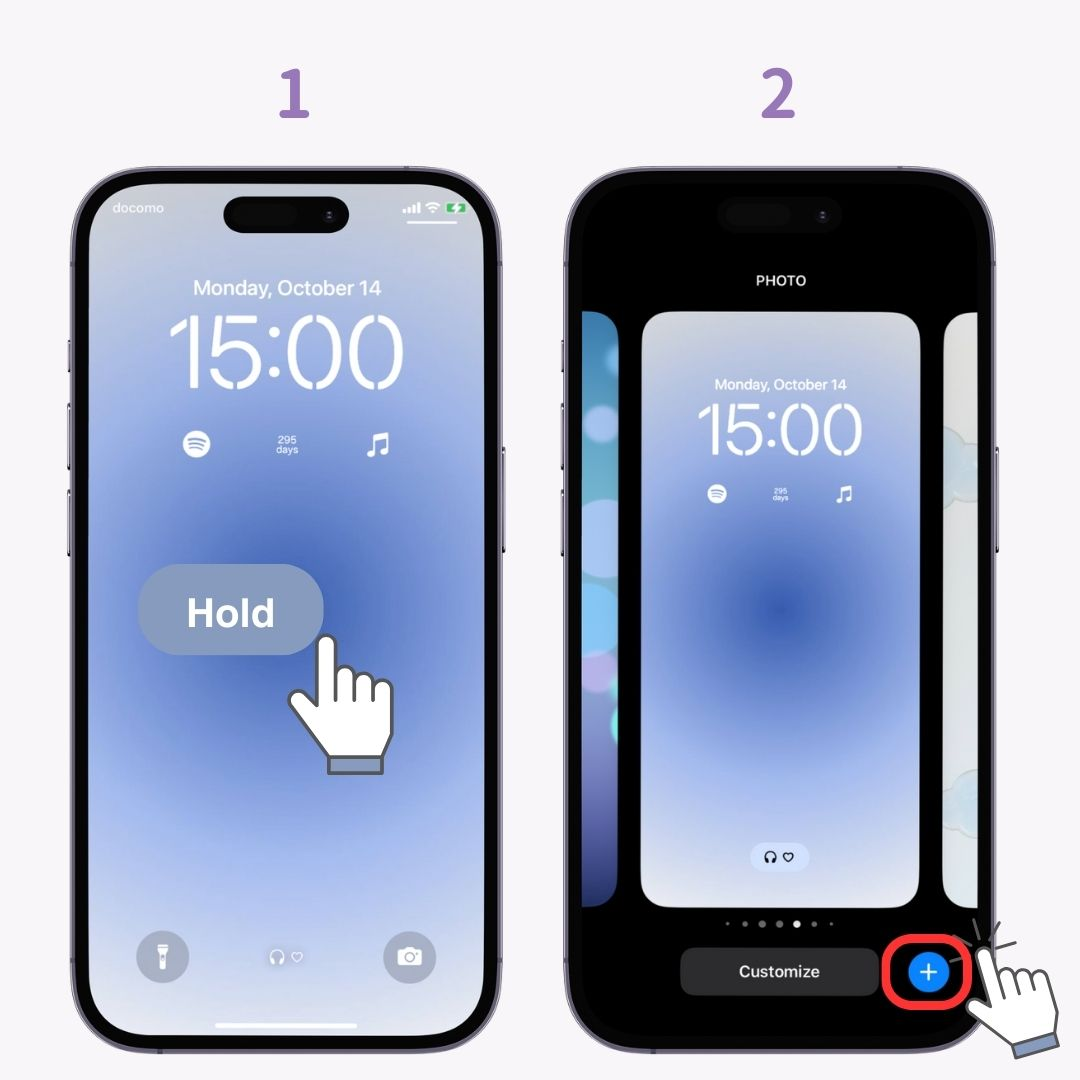
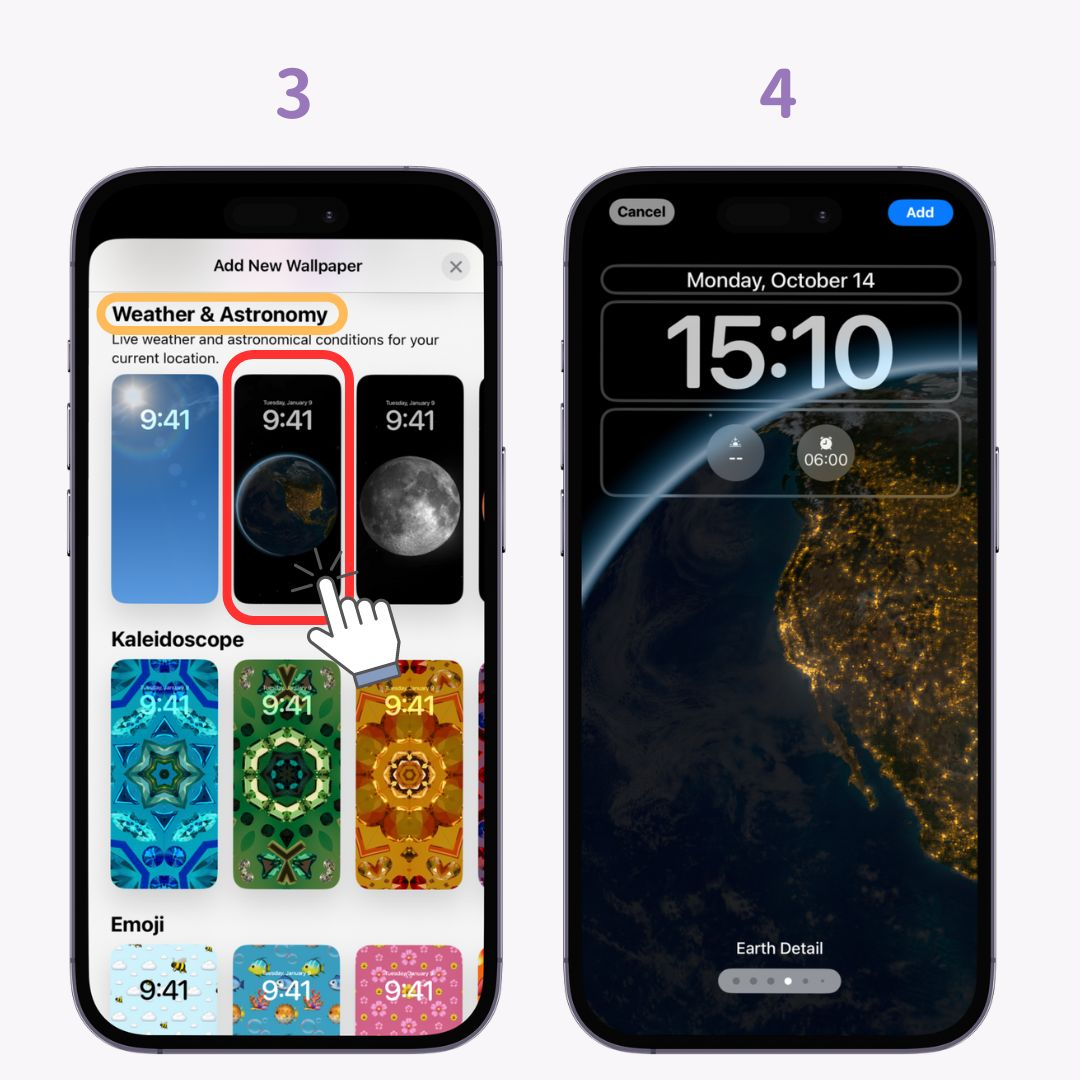
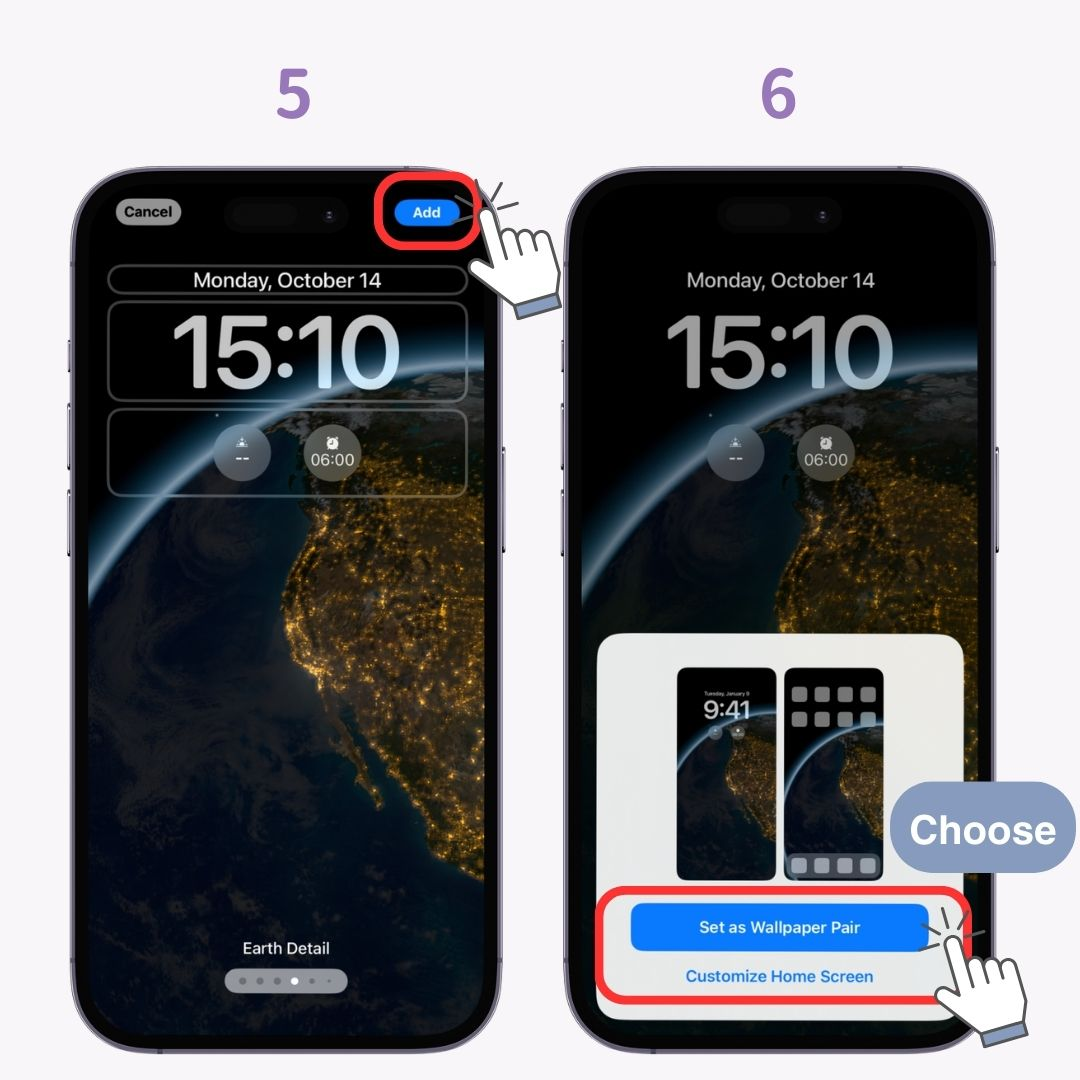
Si votre écran de verrouillage n'affiche pas votre pays , suivez ces étapes pour ajuster vos paramètres de localisation.
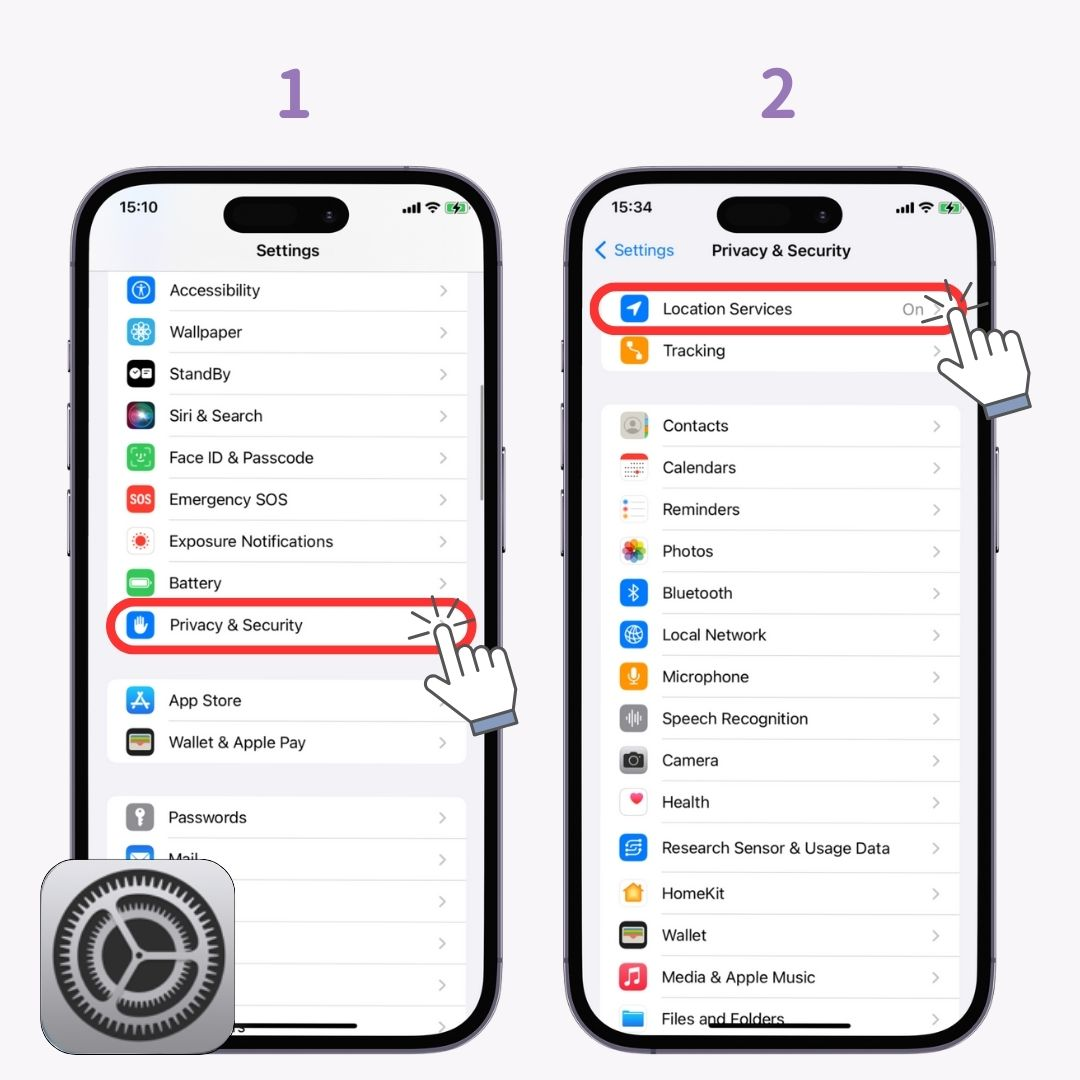
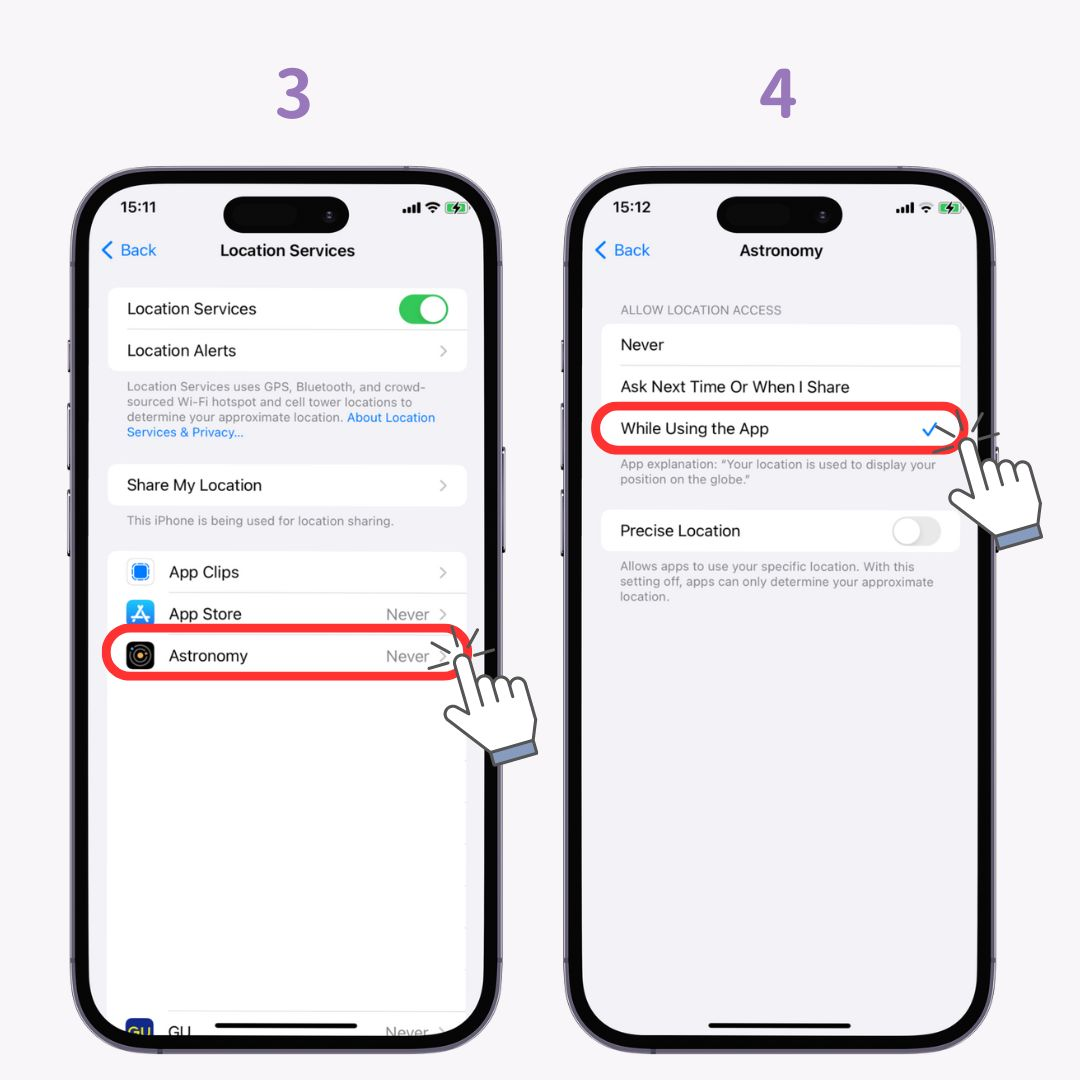
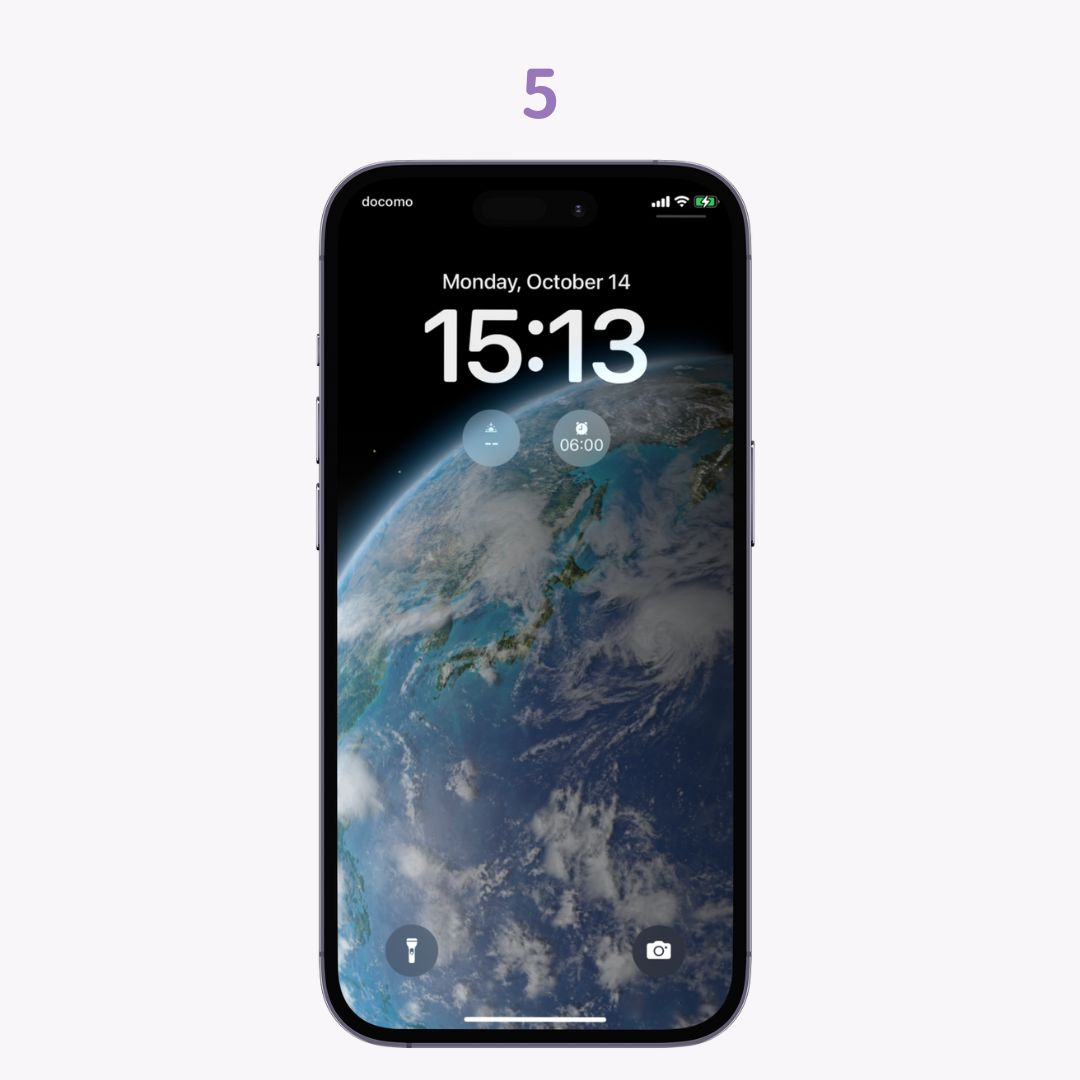
Avec WidgetClub, vous pouvez facilement personnaliser votre écran de verrouillage et votre écran d'accueil pour un look incroyable ! Si vous en avez assez de simplement changer de fond d'écran, essayez-le 👇
